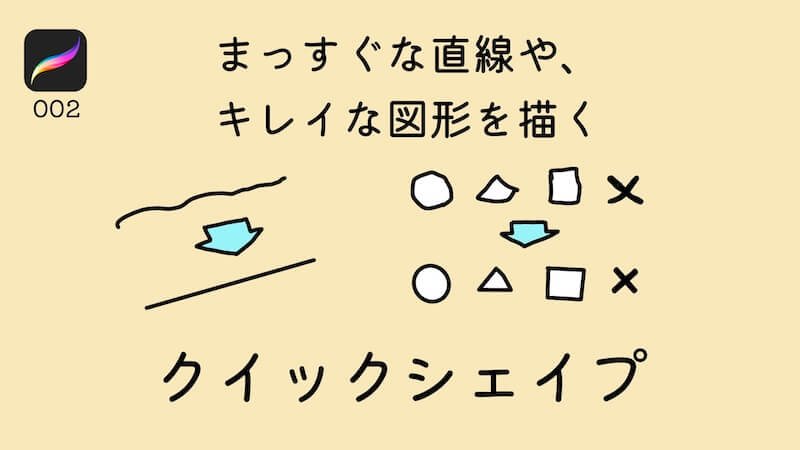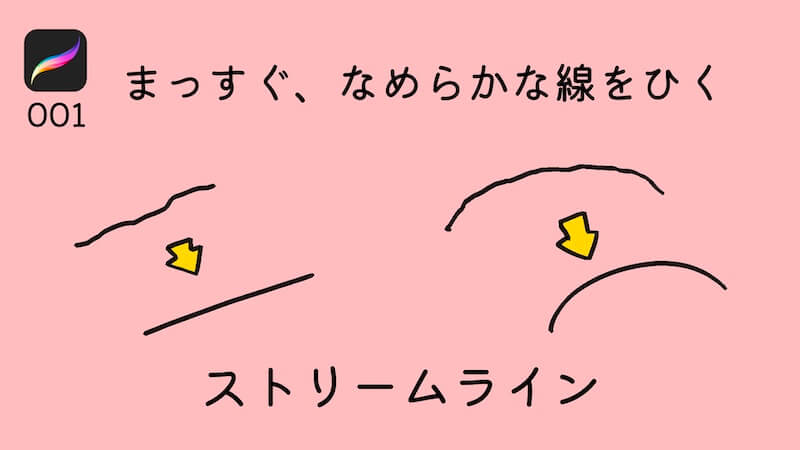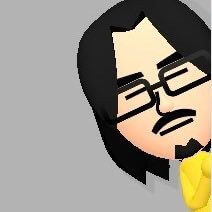
定規で引いたようなまっすぐな線や、キレイな図形をイラストで使いたい
図や表、グラフなどを描くときや、精密なイラストを描くときなどに結構使うと思います。定規を直接使ってもいいんですが、もっと直感的にできるのがデジタルイラストのいいところですよね。
プロクリエイトには「クイックシェイプ」という機能があって、自動で歪んだ直線や図形を補正してくれます。
これによってサクサクっと直線を使った均一な図形を作ることができます。
プロクリエイト「クイックシェイプ」の使い方
使い方は簡単。どんなブラシでもいいので線を引きます。その引き終わりをそのままキープするだけ。
▼こんな感じで適当に描いた線も自動で変形してくれます。
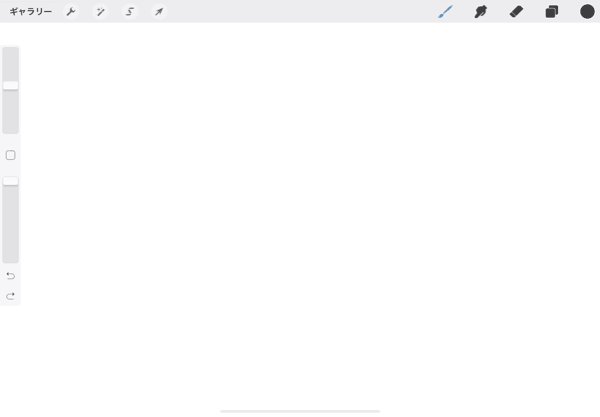
▼直線に変形した後もペンを動かせば角度や長さの調整も可能です。
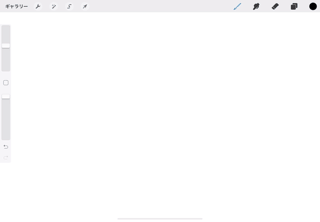
図形によっては認識がきちんとされない場合もありますが、基本的な図形(丸や三角、四角など)は安定して変形してくれます。
▼こんな感じで星とかいろんな図形にも対応してくれます。
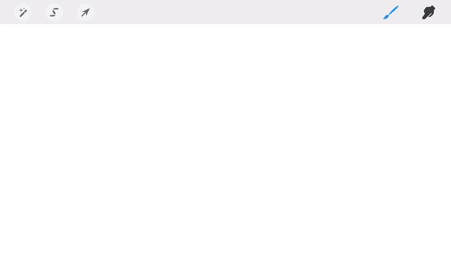
▼こちらもペンを動かすことで拡大縮小、変形も出来ます。
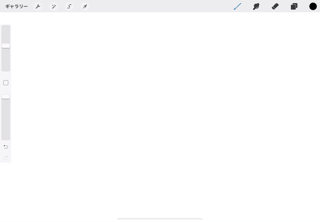
細かい変形をすることで思いもよらない面白い図形が作られることもあるので、この機能はめちゃくちゃ便利!使いながら感覚でイラストを描いていくこともできそうですね。
ですが…
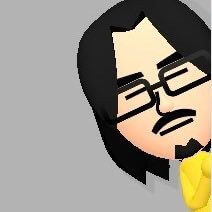
もっと人間的な線がいい!ここまできっちりした図形じゃない方が好みなんだ!
って人もいると思います。線の太さは均一じゃない方がいいとか、もっとゆるめの線がいいとか。そういう人はブラシのストリームライン(線を引くなめらかさ)の設定を変える方が自然な図形が描けるかも。
▼こちらの記事を参考にしてみてください。
▼動画でも説明しています。音が出るので注意!ちょっと長いですがこちらもどうぞ。動画の中でも説明しましたが、簡単に高度な変形も可能です。
まとめ
プロクリエイトで図解を作ってる人もいると思いますが、そんな時にこのクイックシェイプはめちゃくちゃ役に立ちますね。あとは製図とかプロダクトデザインなどにも応用が効きそう。
他にも直線を引く方法はありますが、直感的に操作するならこの機能がベストですね。
フリーハンドで自由にまっすぐな線やキレイな図形が描けるといいんですが、技術で足りない部分はこういう機能をうまく使ってステップアップしていきたいです。